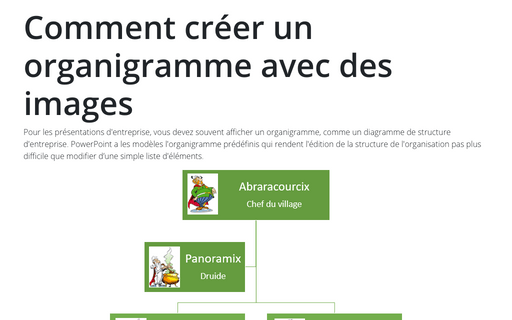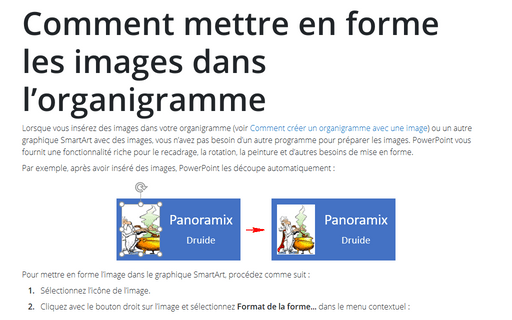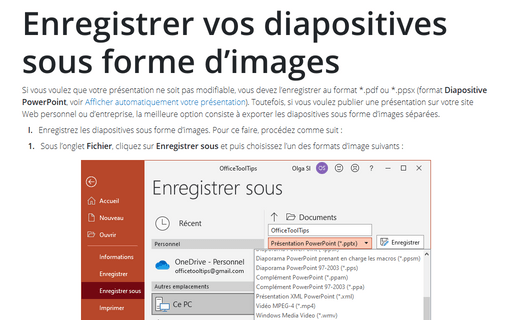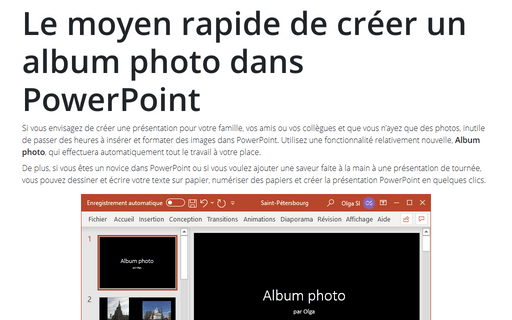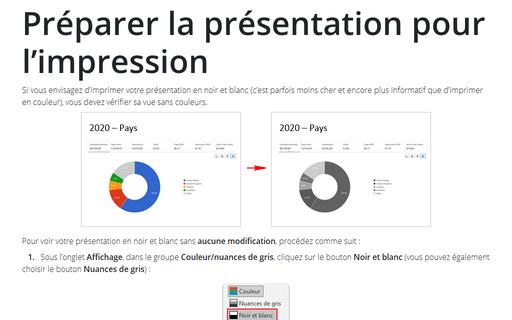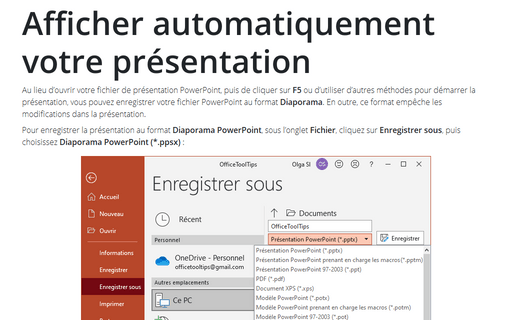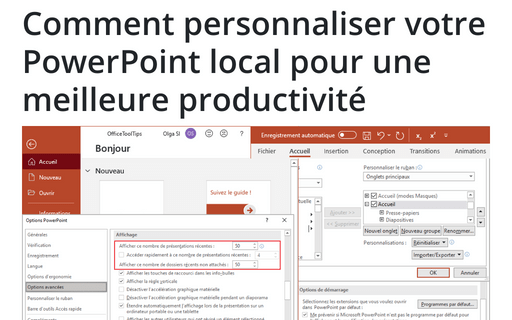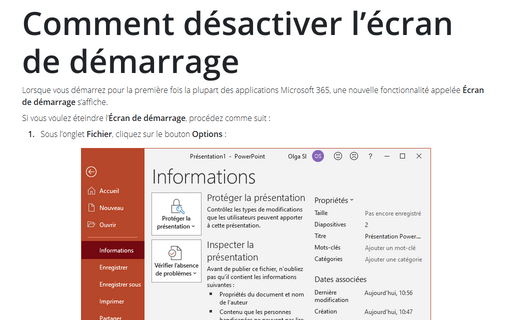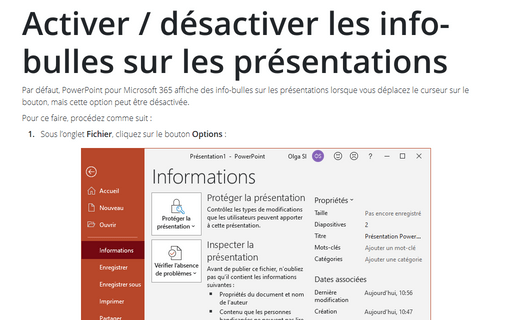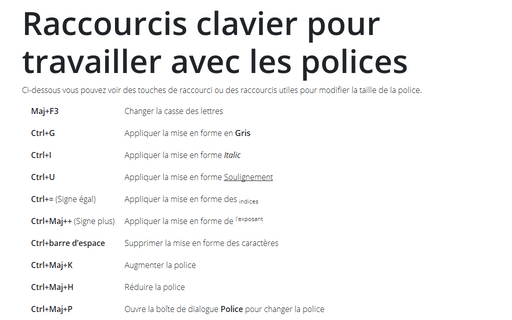PowerPoint 2016
Comment créer un organigramme avec des images
Pour les présentations d’entreprise, vous devez souvent afficher un organigramme, comme un
diagramme de structure d’entreprise. PowerPoint a les modèles l’organigramme prédéfinis qui
rendent l’édition de la structure de l’organisation pas plus difficile que modifier d’une
simple liste d’éléments.
Comment mettre en forme les images dans l’organigramme
Lorsque vous insérez des images dans votre organigramme (voir
Comment créer un organigramme avec une image)
ou un autre graphique SmartArt avec des images, vous n’avez pas besoin d’un autre programme
pour préparer les images. PowerPoint vous fournit une fonctionnalité riche pour le recadrage,
la rotation, la peinture et d’autres besoins de mise en forme.
Enregistrer vos diapositives sous forme d’images
Si vous voulez que votre présentation ne soit pas modifiable, vous devez l’enregistrer au
format *.pdf ou *.ppsx (format Diapositive PowerPoint, voir
Afficher automatiquement votre présentation).
Toutefois, si vous voulez publier une présentation sur votre site Web personnel ou
d’entreprise, la meilleure option consiste à exporter les diapositives sous forme d’images
séparées.
Le moyen rapide de créer un album photo dans PowerPoint
Si vous envisagez de créer une présentation pour votre famille, vos amis ou vos collègues
et que vous n’ayez que des photos, inutile de passer des heures à insérer et formater des
images dans PowerPoint. Utilisez une fonctionnalité relativement nouvelle, Album photo,
qui effectuera automatiquement tout le travail à votre place.
Préparer la présentation pour l’impression
Si vous envisagez d’imprimer votre présentation en noir et blanc (c’est parfois moins cher
et encore plus informatif que d’imprimer en couleur), vous devez vérifier sa vue sans
couleurs.
Afficher automatiquement votre présentation
Au lieu d’ouvrir votre fichier de présentation PowerPoint, puis de cliquer sur F5
ou d’utiliser d’autres méthodes pour démarrer la présentation, vous pouvez enregistrer
votre fichier PowerPoint au format Diaporama. En outre, ce format empêche les
modifications dans la présentation.
Comment personnaliser votre PowerPoint local pour une meilleure productivité
PowerPoint est rarement utilisé par l’utilisateur moyen de Microsoft Office, mais ceux qui
l’utilisent fréquemment pourraient trouver ces astuces simples pour gagner du temps.
Comment désactiver l’écran de démarrage
Lorsque vous démarrez pour la première fois la plupart des applications Office 2016, une
nouvelle fonctionnalité appelée Écran de démarrage s’affiche.
Activer / désactiver les info-bulles sur les présentations
Par défaut, Microsoft PowerPoint affiche des info-bulles sur les présentations lorsque vous
déplacez le curseur sur le bouton, mais cette option peut être désactivée.
Raccourcis clavier pour travailler avec les polices
Ci-dessous vous pouvez voir des touches de raccourci ou des raccourcis utiles pour
modifier la taille de la police.